一、集成环境WampServer的安装和使用
1、下载WampServer集成软件安装包(http://www.wampserver.com)
2、进入安装,基本可以一直“next”
3、期间可以自定义安装路径
4、等待安装,等待期间可能会弹出两个窗口(一个是explorer.exe相关的,笔者这边还有一个是notepad++相关的,笔者选的都是否)
5、最后点击“finishi”就行
6、安装完成后,就可以在桌面找到快捷方式双击运行了(运行前退出360安全卫士,它会阻止wamp修改相关信息;其它的防毒软件还不清楚)
7、当状态栏的wamp图标成绿色时,即所有服务启动成功

8、测试环境,打开浏览器在地址栏中输入http://localhost/,没问题的话就会出现一下页面

9、测试PHP环境是否可以运行,在自己wamp的安装路径下找到…\www\,在此目录下创建一个test.php的文件,写入一下代码:
<?php
phpinfo();
?>
然后在地址栏输入http://localhost/test.php,出现下面的内容则表示环境可以正常运行

二、环境中每个服务器的安装目录、配置文件位置、以及启动和关闭过程
- 安装目录,一安装目录在“E:\WAMP”为例的结构目录信息
1、Apache服务器
—安装位置:E:\WAMP\bin\apache\apache版本号
—主配置文件:E:\WAMP\bin\apache\apache版本号\conf\httpd.conf
—扩展配置文件:E:\WAMP\bin\apache\apache版本号\conf\extra下的配置文件
—网页存放位置:E:\WAMP\www,可以直接将网页放入这个目录下用浏览器访问
2、MySQL服务器
—安装位置:E:\WAMP\bin\mysql\mysql版本号
—配置文件:E:\WAMP\bin\mysql\mysql版本号\my.ini
—数据文件存放位置:E:\WAMP\bin\mysql\mysql版本号\data
3、PHP模块
默认安装的wamp有三个版本的PHP,可以通过单击状态栏的“W”图标–PHP–Version选择不同的PHP版本,笔者这里以7.3.21为例
—安装位置:E\WAMP\bin\php\php7.3.21
—配置文件:E:\WAMP\bin\apache\apache版本号\bin\php.ini
4、phpMyAdmin数据库管理软件
—安装位置:E:\WAMP\apps\phpmyadmin版本号
—配置文件:E:\WAMP\apps\phpmyadmin版本号\config.inc.php - 启动和关闭服务
左键单击状态栏的“W”图标,可以启动所有服务、停止所有服务和重启所有服务(每次修改相关配置都要重启一下wamp以确保配置生效)

三、网站的发布目录和访问方法
- 前面提到过的,将相关的网页文件放入到根目录www下,这样才能将网页发布出去;
- 网页访问就是在浏览器地址栏,输入http://localhost/…其它的路径…/网页文档名字.类型;
四、功能按键“W”的使用
- 左键单击:

- 右键单击:
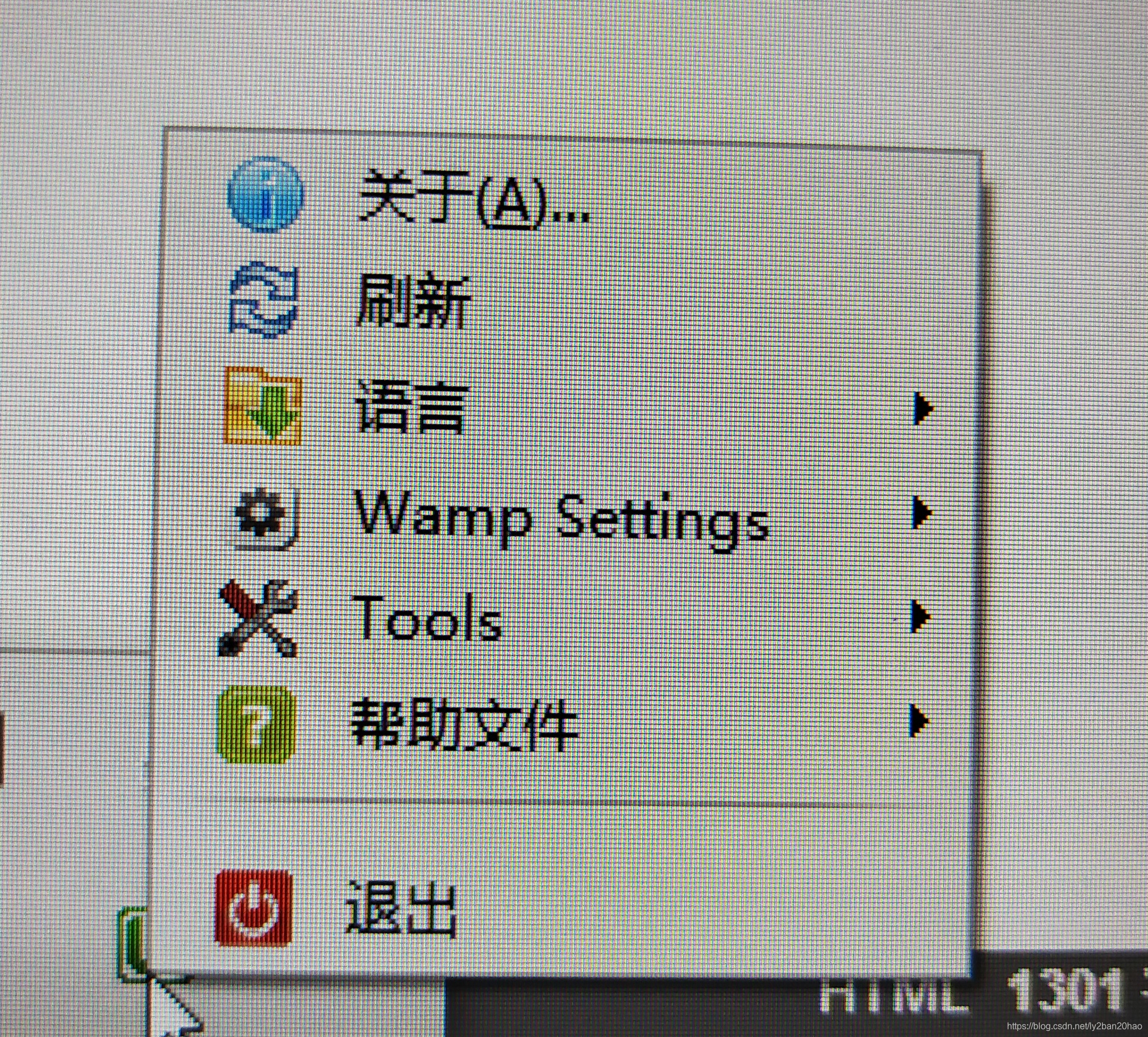
五、各种安装环境的优缺点(了解)
- 在Linux系统上一源代码报的方式安装环境
- 在Linux平台下安装PHP,可以使用配置和编译过程,或是使用各种预编译包。在Linux上安装软件,用户最好的选择是下载源代码包,并编译一个适合自己的版本。在LAMP组合中,每个成员都是开源的软件,都可以从各自的官方网站上免费下载安装程序的源代码文件,并在自己的系统上编译,编译之前会检查系统的环境,可以针对目标系统的环境进行优化,所以最好与自己的操作系统完美兼容。不仅如此,还允许用户根据自己的需求进行定制安装。这是LAMP环境最理想的搭建方法,也是最复杂的安装方式。所以要搭建一个最完美的LAMP工作环境,多花费一些时间和精力在源代码包的安装上,还是值得的。
- 在Windows系统上安装Web工作环境
- 在Linux系统上以源代码包的方式安装 Web工作环境,虽然安装的环境是最好的Web工作环境,但大多数读者对Linux系统并不熟悉。所以就算选择了Windows系统,最好的安装方式也是在Windows系统上分别独立安装Apache2、PHP7、MySQL5和 phpMyAdmin等几个软件。独立安装的好处是可以自由选择这些组件的具体版本,清晰地掌握自己的计算机里都安装了哪些程序,以及它们的具体配置情况,这将给以后的系统维护和软件升级工作带来很大的帮助。






















 592
592











 被折叠的 条评论
为什么被折叠?
被折叠的 条评论
为什么被折叠?








